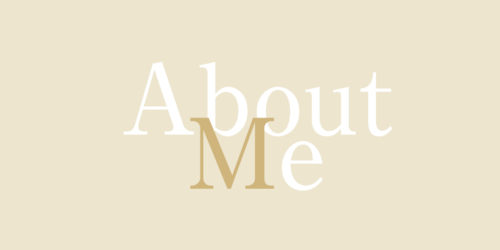2023年6月21日にSourcetreeがつながらなくなったけど6月22日には復活した話

2023年6月20日。いつものように仕事を終えて帰路に就く。
そして迎える6月21日。
何とsourcetreeが動かなくなっているではナイカ。
フェッチも、プルもできない。ひたすらクルクルして、一向に動き出さない。
出てくるのは、エラーだけ。
git -c diff.mnemonicprefix=false -c core.quotepath=false fetch origin
The server’s host key is not cached in the registry.
You have no guarantee that the server is the computer
you think it is.
とか
git -c diff.mnemonicprefix=false -c core.quotepath=false fetch origin
WARING – POTENTIAL SECURITY BREACH!
The host key does not match the one PuTTY has cached
for this server:
bitbucket.org(port 22)
This means that either the server administrator has
changed the host key, or you have actually connected
to another computer pretendingto be the server.
The new rsa2 key fingerprint is:
ssh-rsa
とか、いろんなパティーン
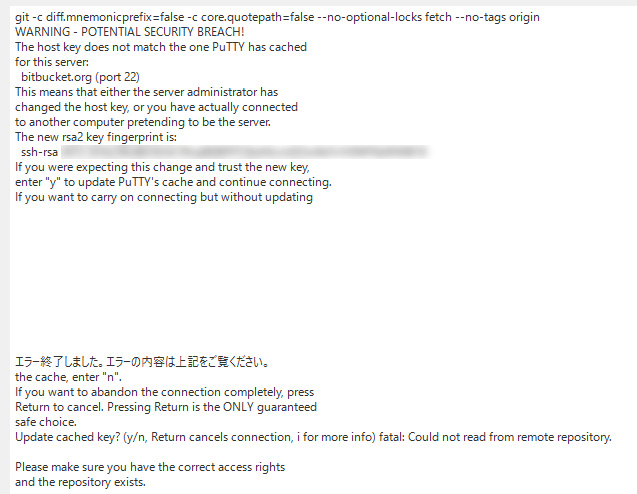
The server’s host key is not cached in the registry.
とか言われても、今まで使えてたし
WARING – POTENTIAL SECURITY BREACH!
とか言われると怖いんですけど😠(ただの英語弱者
会社で使ってるSourcetree(ソースツリー)が動かなくなったよー!
っていう、本当に業務に支障しかきたさない困ったお話ですよ本当にもう。
6月21日にひたすらググって、レジストリ消してみたり、キャッシュ消してみたり
レジストリを消した時の記事
Windows 版 SourceTree で “POTENTIAL SECURITY BREACH!” という警告が出たときの対処 | バシャログ
キャッシュ消した時の記事
SourceTree won’t start after Windows Update on June 13, 2023 | ATLASSIAN Community
ありとあらゆる対策をしてみたけど、どうにもならなくて
どんだけ時間奪っていくんだよと同時に、業務止まるのどうしようと思っていた矢先
Sourcetreeを直す方法が見つかった!
1日経ったらATLASSIAN Communityに救世主が表れてた。
We receive an email about SSH changes | ATLASSIAN Community
英語なので、日本語で流れを説明してみよう。
めっちゃギュってするとコレ↓
- Putty.exeをDLする
- Portを変更する
- ログインする
ちなみに、私の使ってるPC環境は
Windows 11 64bit
Sourcetreeのversion:3.4.13.0
説明しよう!(○ーキド博士風
まず最初に
bitbucketに登録してるユーザー名を確認して、Sourcetreeは閉じておく
ユーザー名がわからん!という場合の確認方法は
❶Sourcetreeのオプション > 全般タブにある
デフォルトユーザーに入ってるフルネーム=ユーザー名 をみるか
❷Sourcetreeのオプション > 認証タブにある
アカウントの「@bitbucket.org」の前でもいいと思います
1) Putty.exeをDL
以下のサイトで、Putty.exeをダウンロード
Download PuTTY: latest release (0.78)
⚠️気を付けていただきたいのは、
いろんなファイルがあるので、必ず「Putty.exe」であることを確認してほしい。
(スタッフにはスクショ付きで説明したつもりだったけど、入ってすぐのデータDLしてた。)
2) DLしたPutty.exeを開く
ダブルクリックで開く
3) 必要箇所を埋める
HostName(o IP addrses)のところには以下を入力
bitbucket.org
Portは 22 に変更。
※Connection typeはSSHが選択されてたらOK
4) Openをクリック
え?OKとか、決定じゃないんだ。
って気がしますが、Openをクリックしてください。
5) ポップアップが表示されるカモ!(出ない人は6へ
WARING – POTENTIAL SECURITY BREACH!
って画面が出てきた方は、「Accept」をクリック
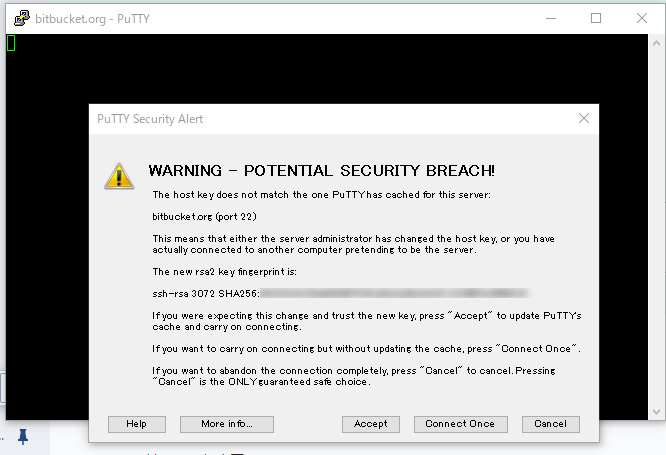
6) 黒い画面が表示される
Login as:
って書かれた画面が出てくるので、入力できるようになったら
はじめにメモっていたユーザー名を入力
※ログインパスワードじゃないので注意
7) 入力したら閉じる
入力したらEnterを押すのかな?自動で閉じられたような気もする。
Enterを押すとエラーが出ますが、気にせず閉じる(ぇ
8) Sourcetreeを立ち上げる
動くかどうか挙動を確認してみてください(私はこれでいけた!
解決できましたか?
私もスタッフも、上記の方法で解決できたのですが、
同じところで止まってる方がいらっしゃって解決になってたらうれしいです!
もし解決したら、困ってる方に教えてあげてくださいね😉